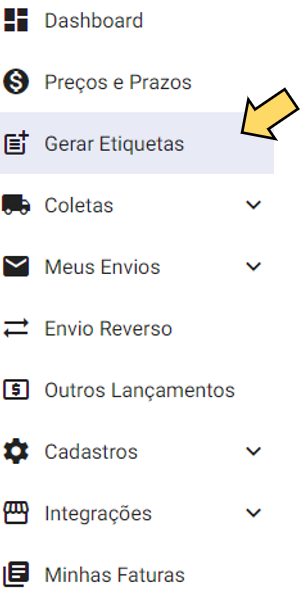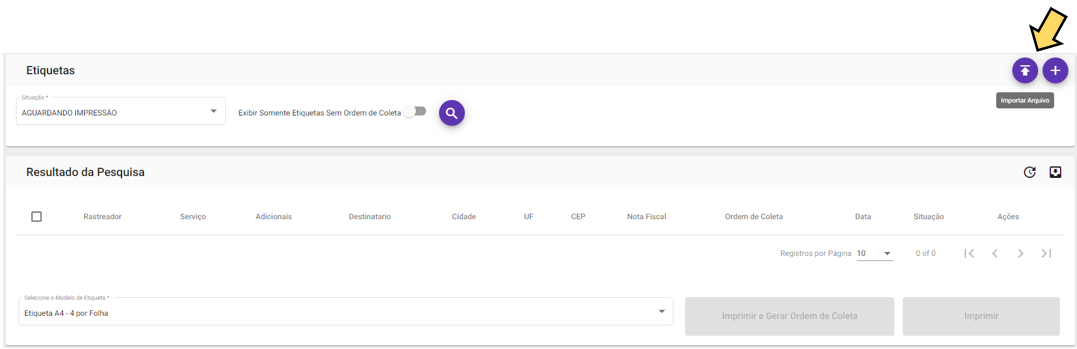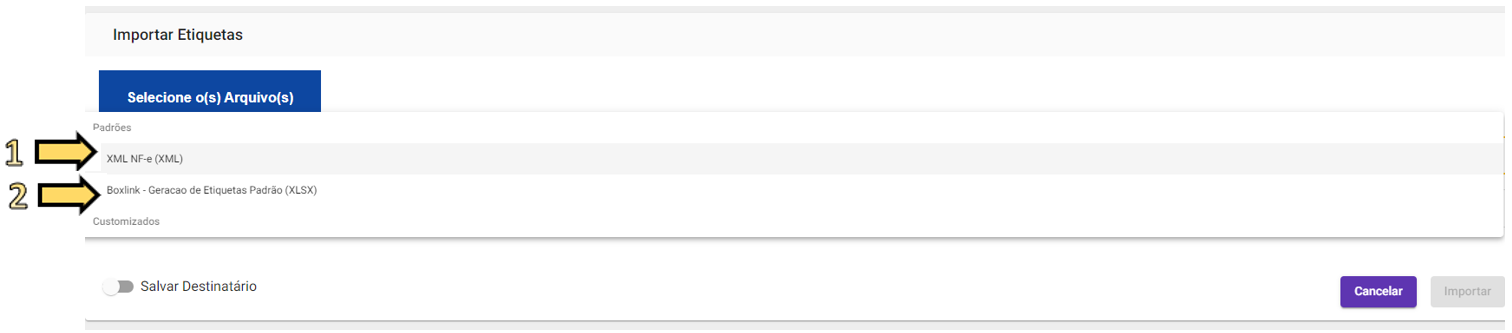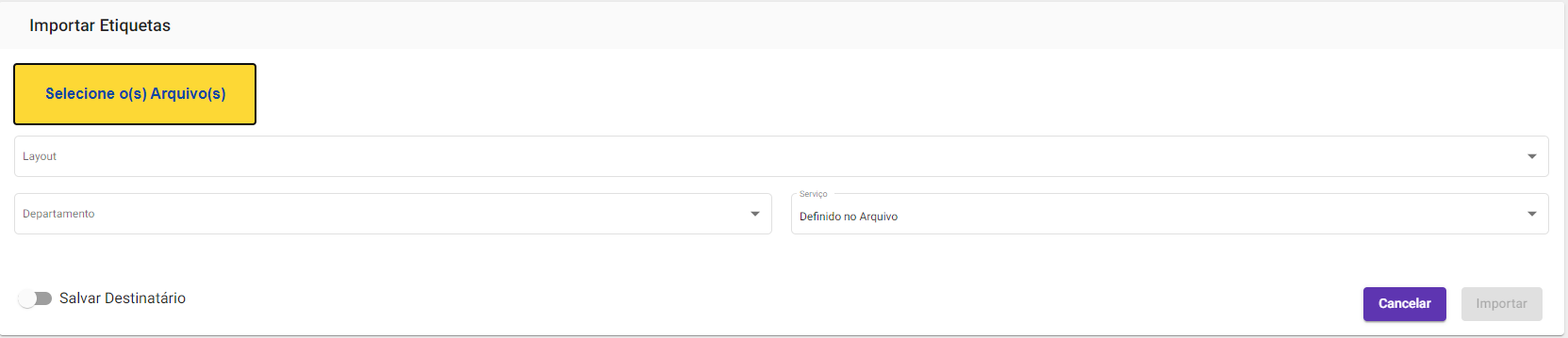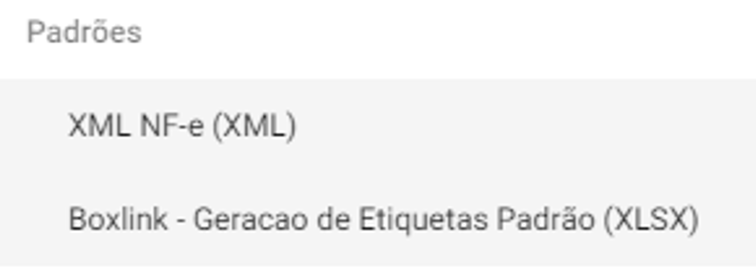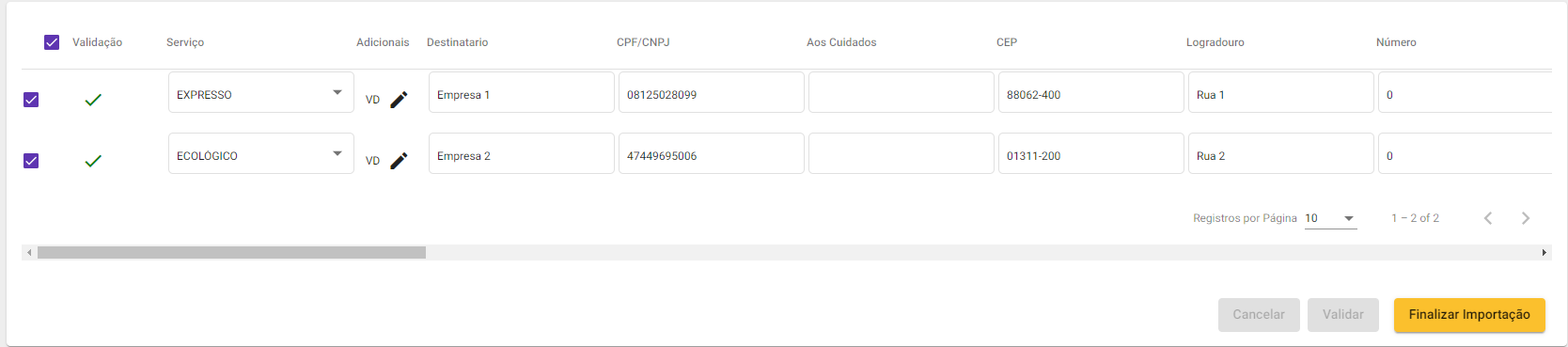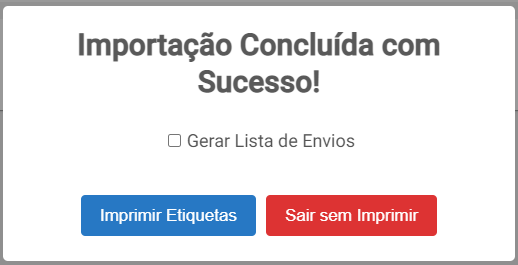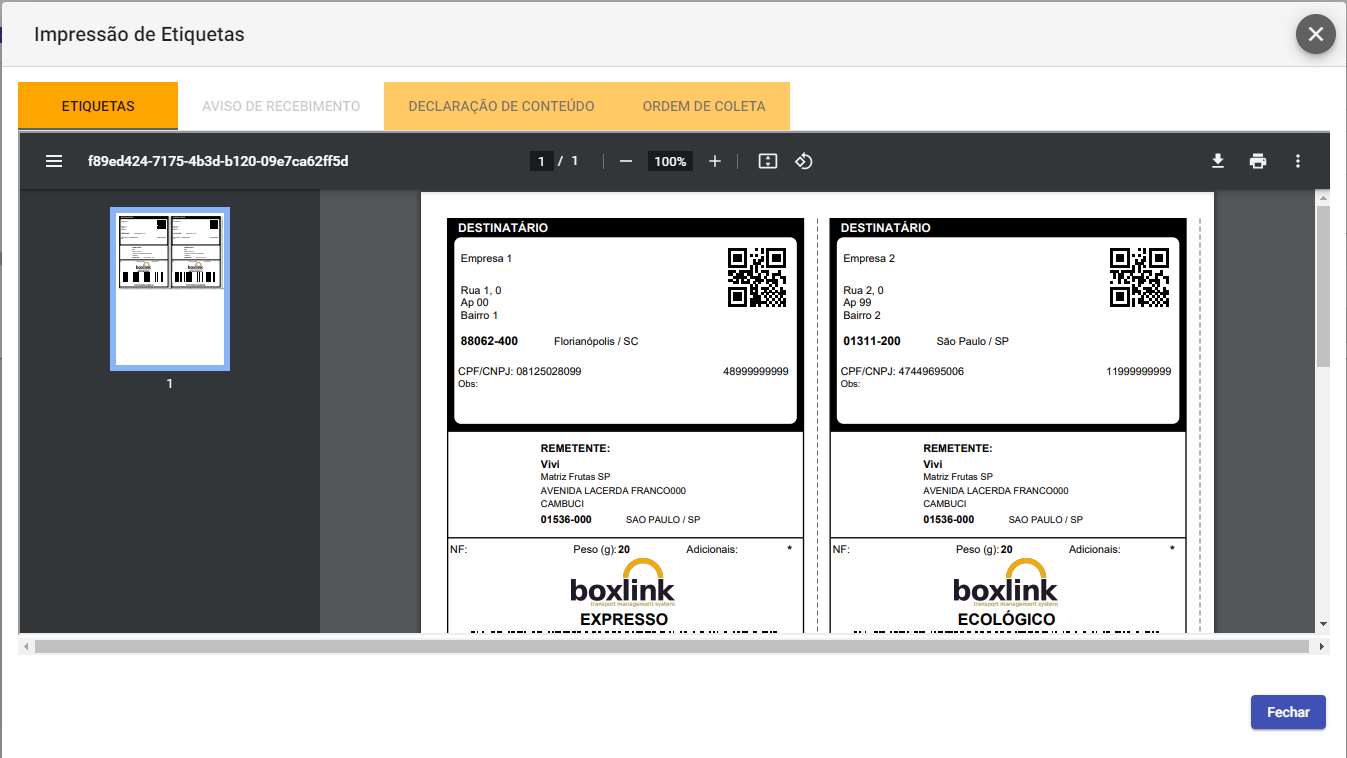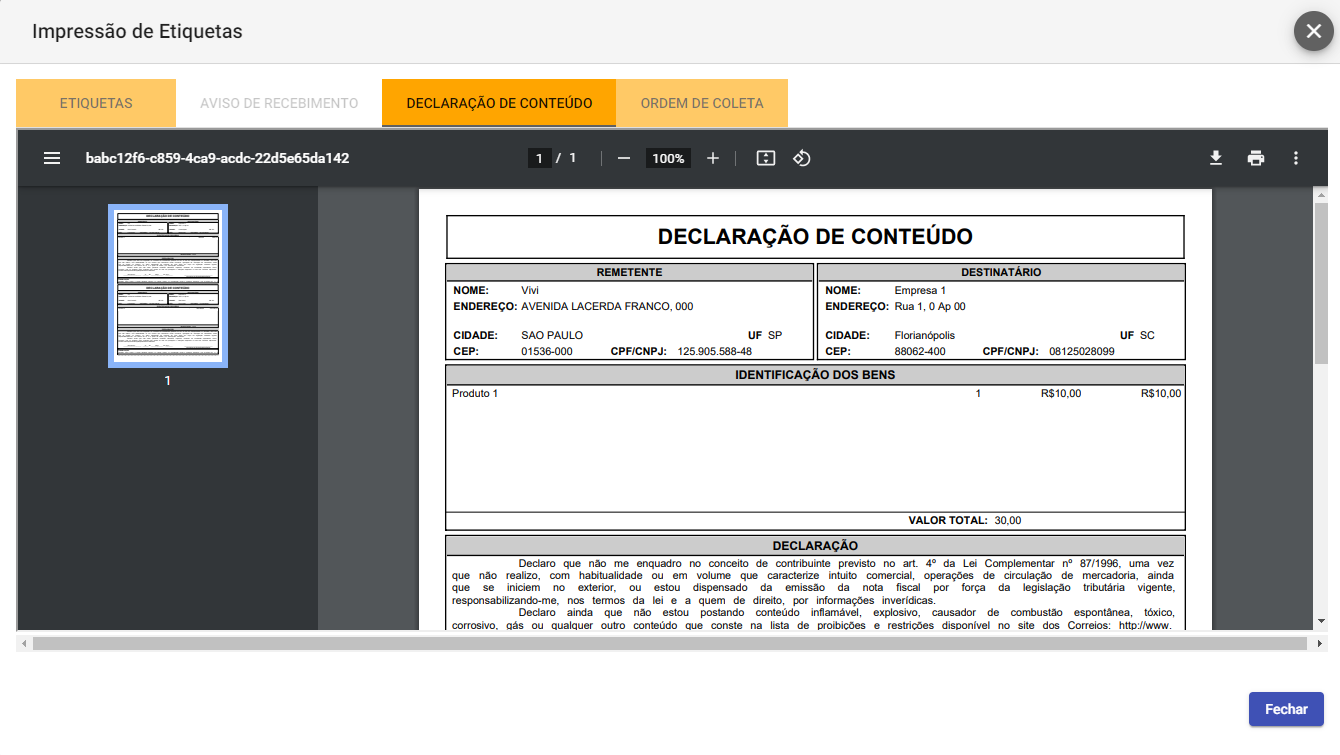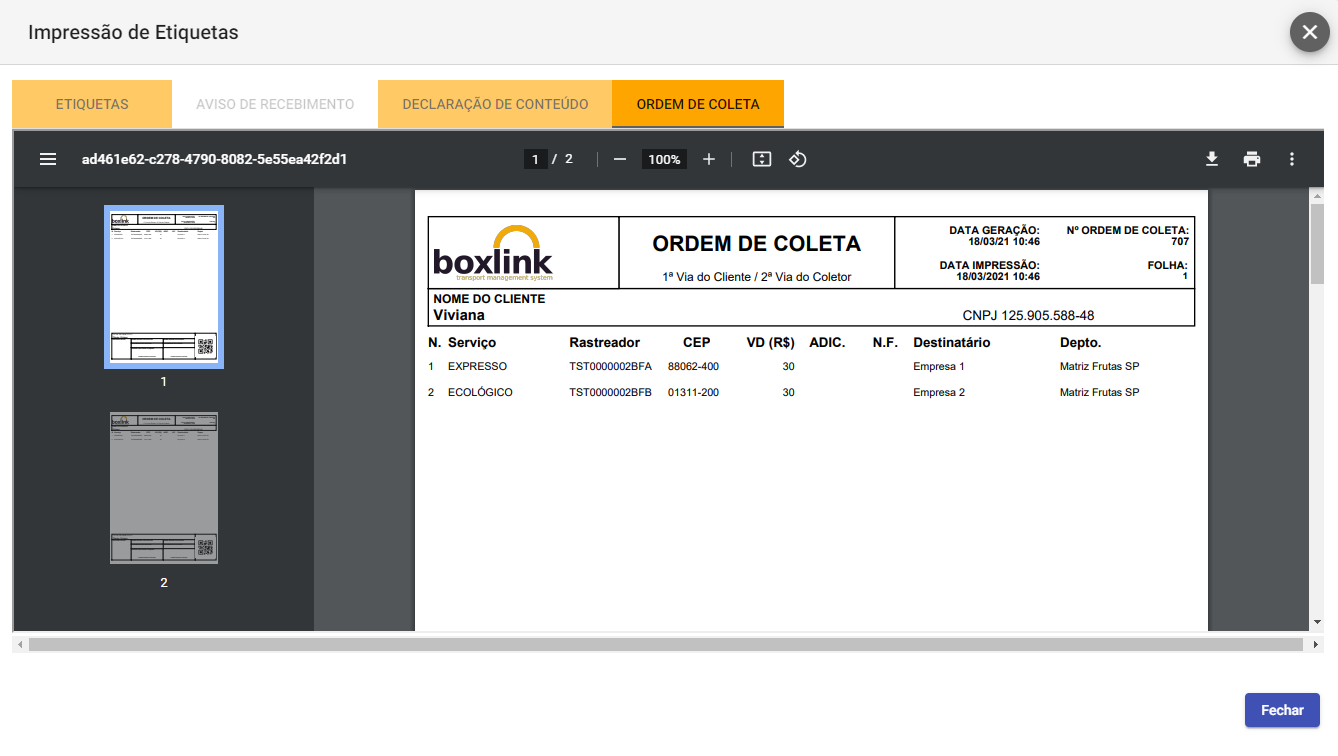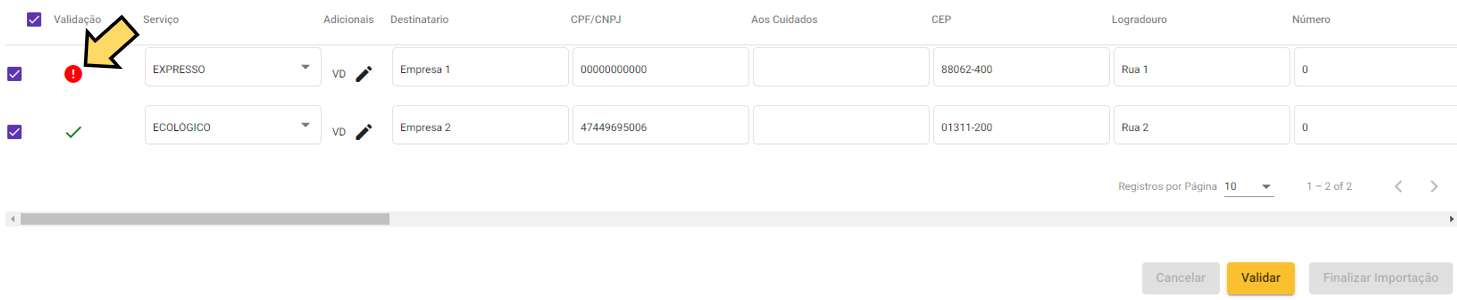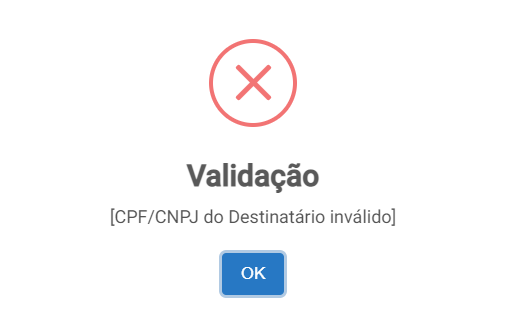Gerar etiqueta por importação de arquivo, com LAYOUT PADRÃO XML NF-e
Para gerar etiqueta por importação de arquivo utilizando LAYOUT PADRÃO siga o Passo a Passo a seguir:
Clique em "Gerar Etiquetas", no menu localizado na barra lateral esquerda
Clique no ícone ![]() para "Importar Arquivo"
para "Importar Arquivo"
-----------------------------------------------------------------------------------------------------------------------------------------------
Existem disponíveis no sistema dois layouts padrões de etiquetas:
1 - Arquivo XML gerado automaticamente na emissão da NF-e.
O XLM NF-e importa os dados da Nota Fiscal necessários para a criação automatizada da etiqueta
-----------------------------------------------------------------------------------------------------------------------------------------------
2 - Planilha Padrão Boxlink
A planilha deve estar preenchida com as seguintes informações:
Itens OBRIGATÓRIOS:
- Nome
- CEP
- Logradouro
- Número
- Bairro
- Cidade
- UF
- Serviço (Expresso ou Ecológico)
Caso possua Nota Fiscal (NF), além dos itens acima, torna-se OBRIGATÓRIO também informar:
- Número da NF
- Série da NF
- Chave da NF
Caso possua Declaração de Conteúdo (DC), além dos itens acima, tornam-se OBRIGATÓRIOS os campos:
- CPF/CNPJ do destinatário
- Descrição do conteúdo
- Valor declarado
- Caso queira declarar o valor mínimo preencha o campo "Valor" com "30"
- Aconselhamos declarar o valor efetivo da NF ou valor declarado dos objetos, devido ao seguro de cada envio e possível reembolso em caso de extravio.
Itens DESEJÁVEIS:
- Complemento
- Telefone (Caso o cadastro do cliente não tenha a informação de um telefone com WhatsApp ele não receberá o número de rastreio por este canal)
- Formato (Caixa ou Envelope) - Caso este campo não seja preenchido, o sistema assumirá a informação automática "Caixa"
- Peso (em gramas)
- Dimensões (Altura, Comprimento, Largura - em centímetros) - Caso estes campos não sejam preenchidos, o sistema assumirá as informações automáticas:
- Altura: 20 cm
- Comprimento: 20 cm
- Largura: 20 cm
Após preencher a planilha com os dados necessários, salvar o arquivo no formato XLSX (Excel).
-----------------------------------------------------------------------------------------------------------------------------------------------
Já com o arquivo salvo, seja o XLM NF-e ou a Planilha (XLSX), retornamos a tela de importação de etiquetas:
Selecione o arquivo que deseja importar, clicando em "Selecione o(s) Arquivos"
Preencha o campo "Layout" com o "Padrão" escolhido para sua etiqueta.